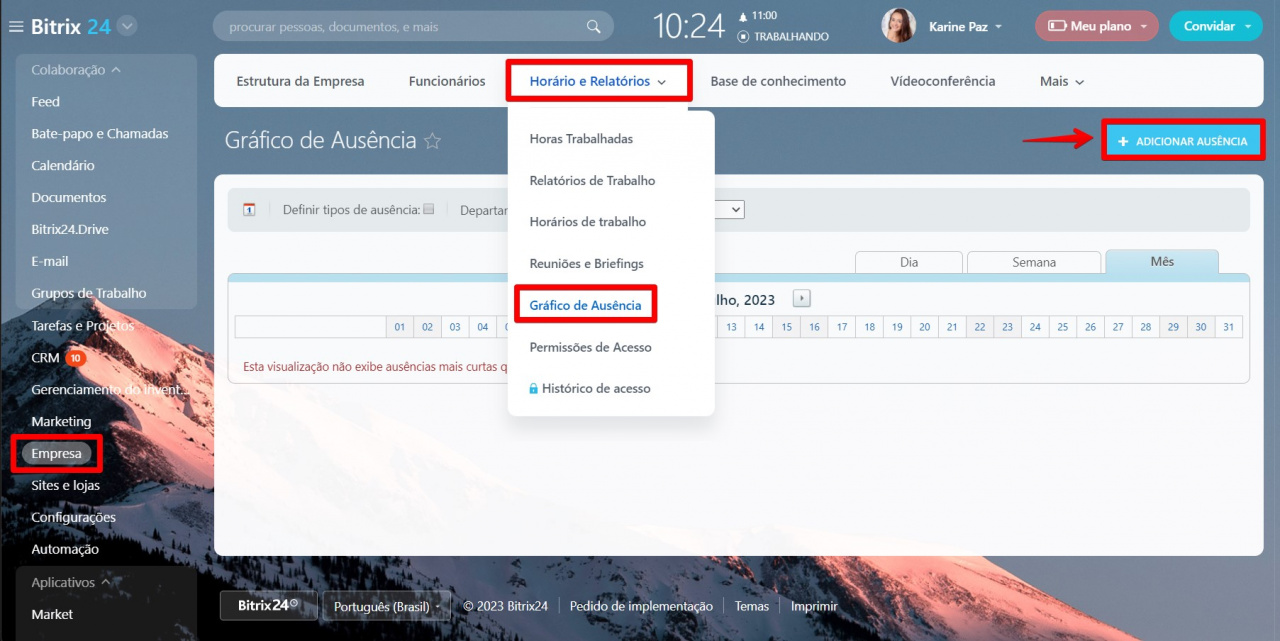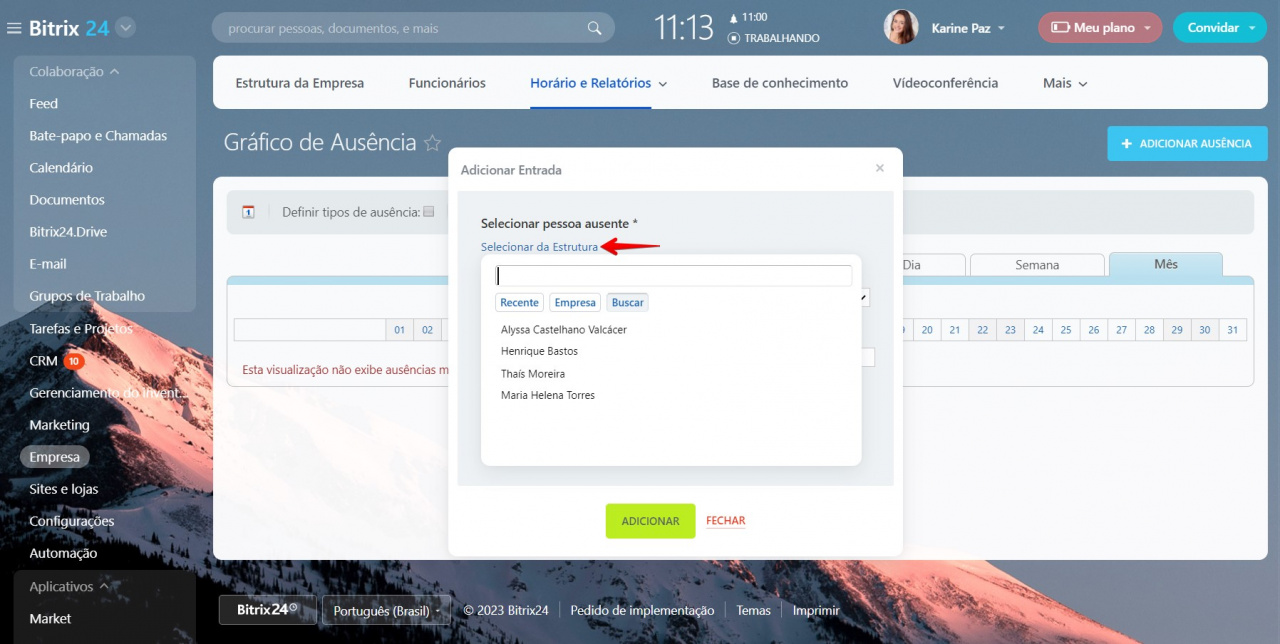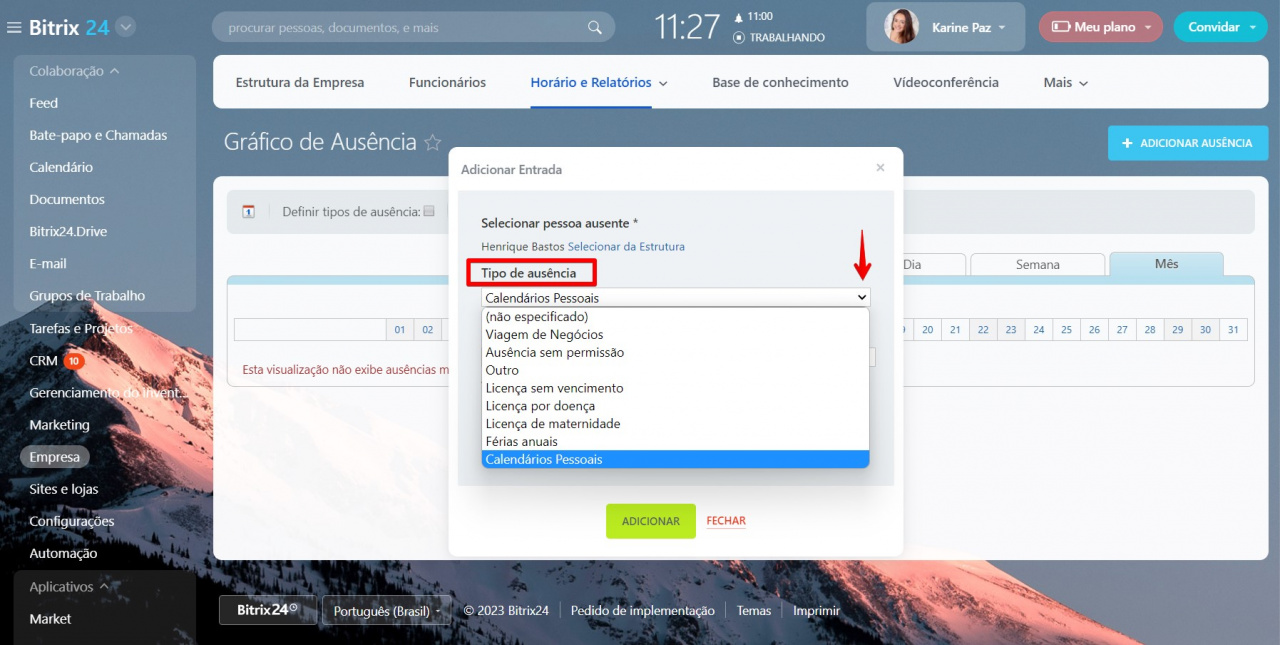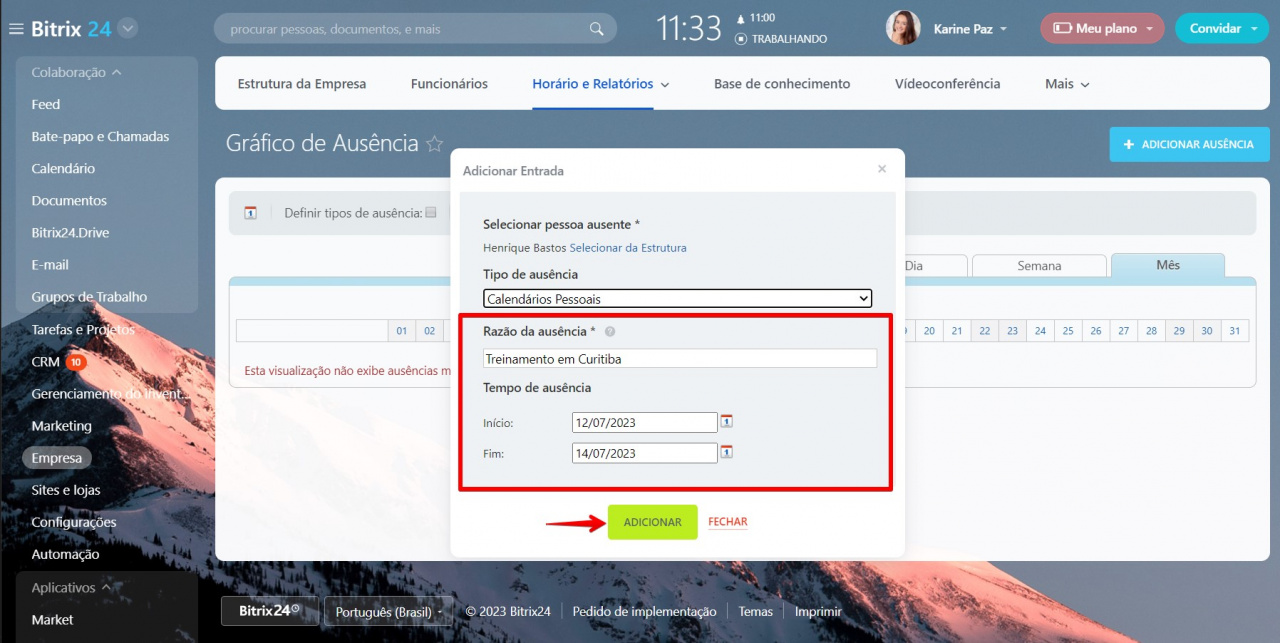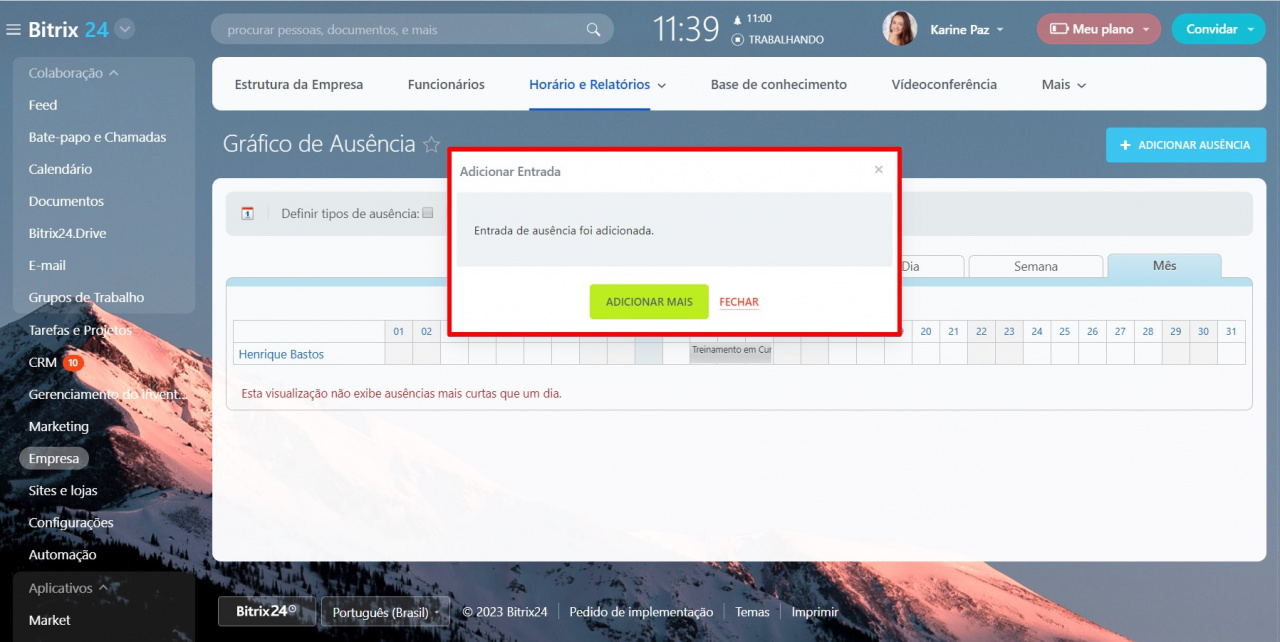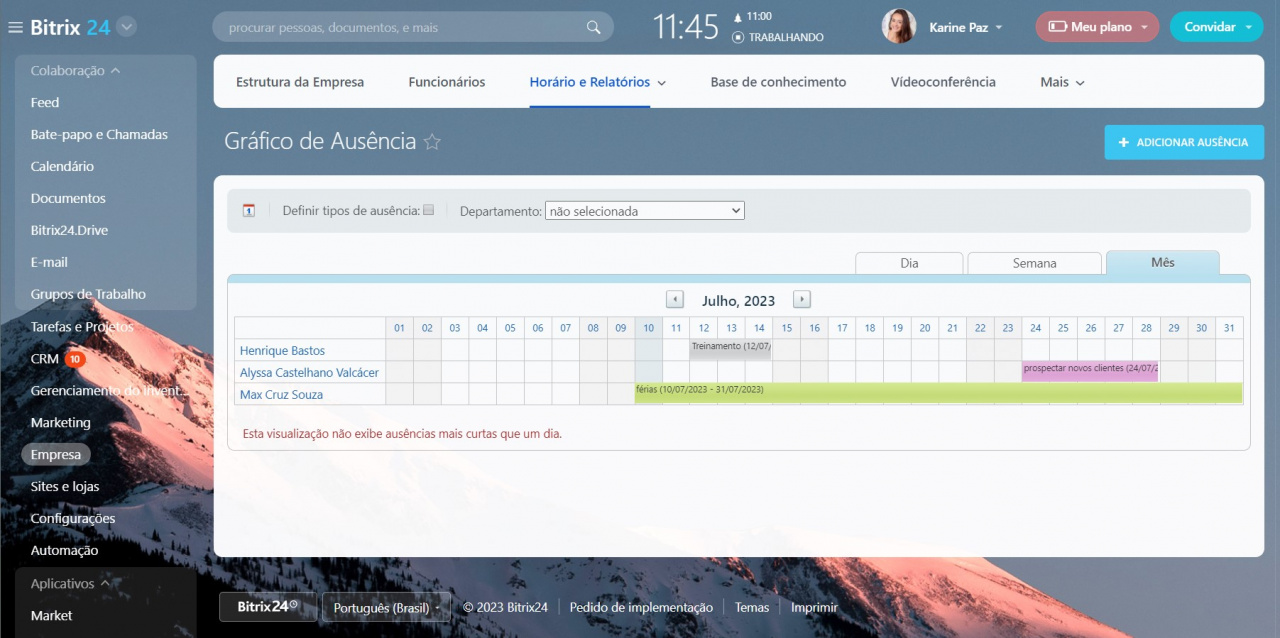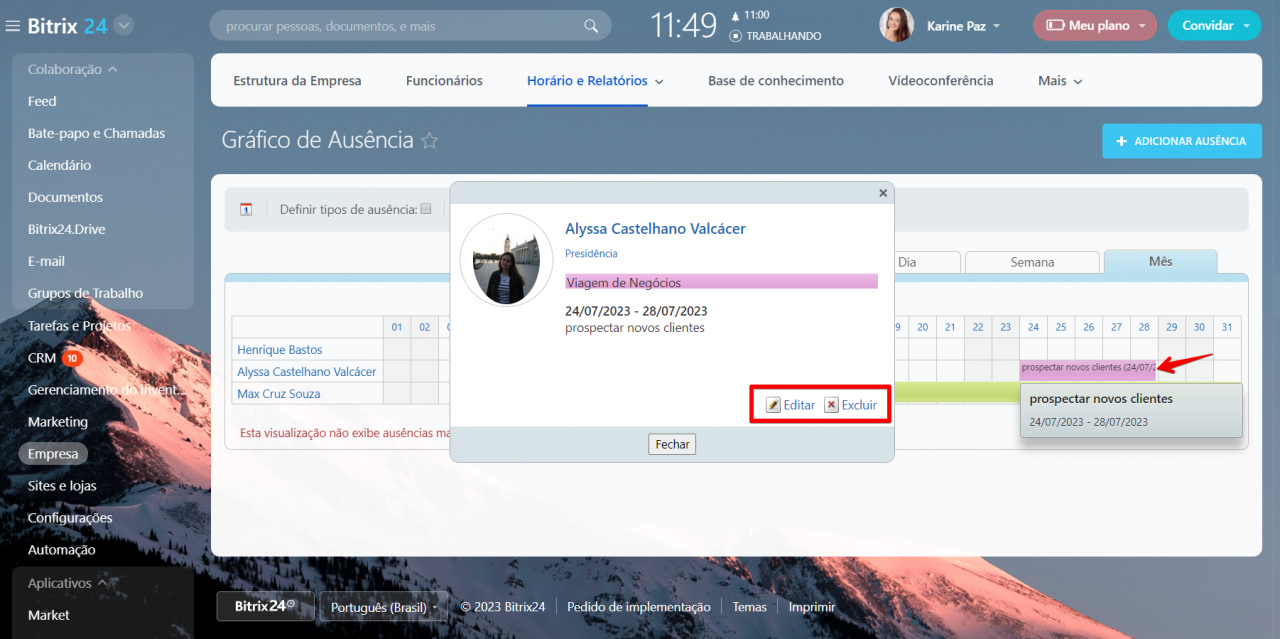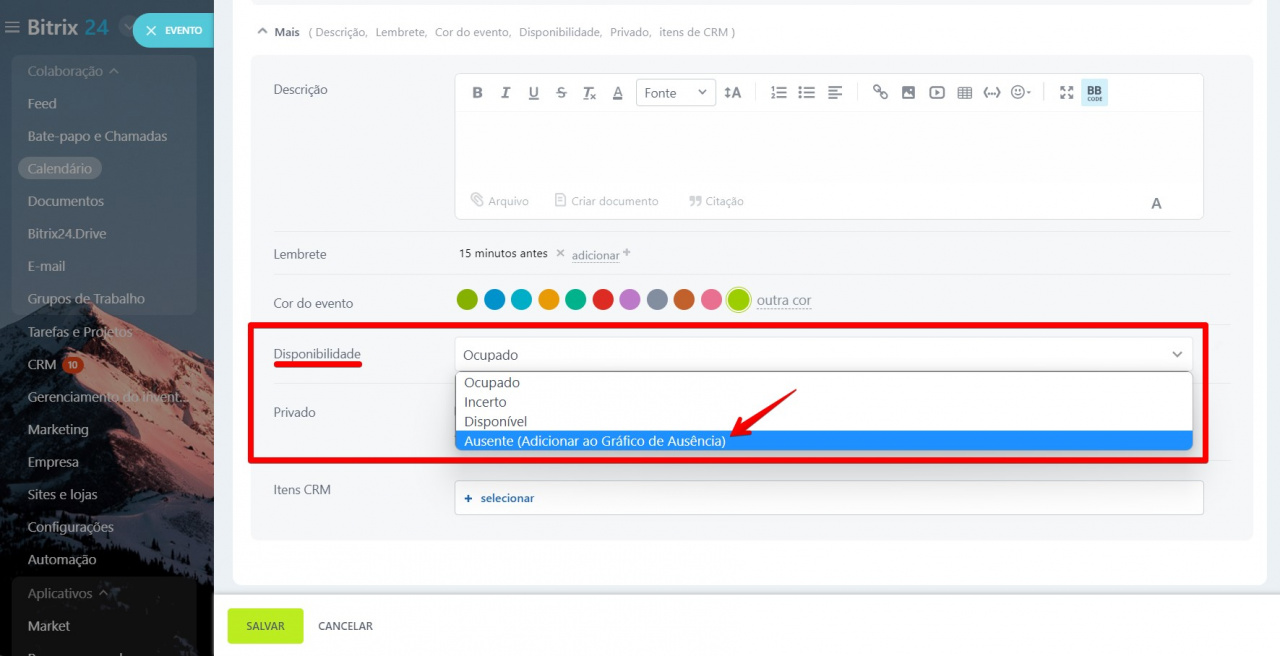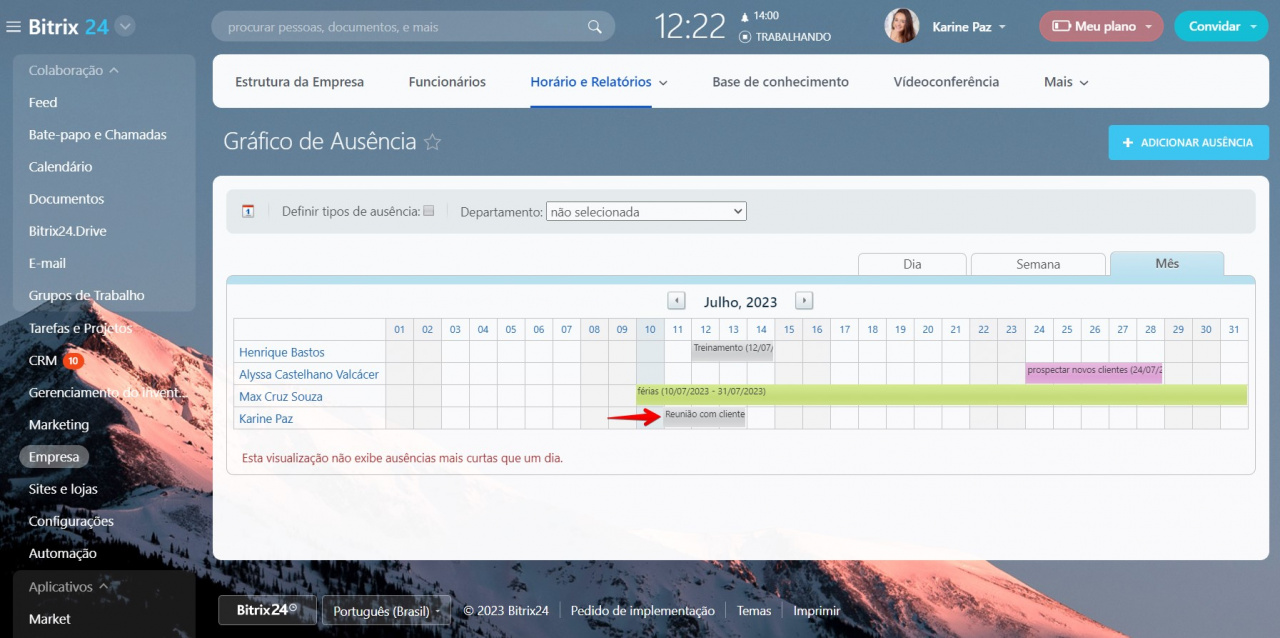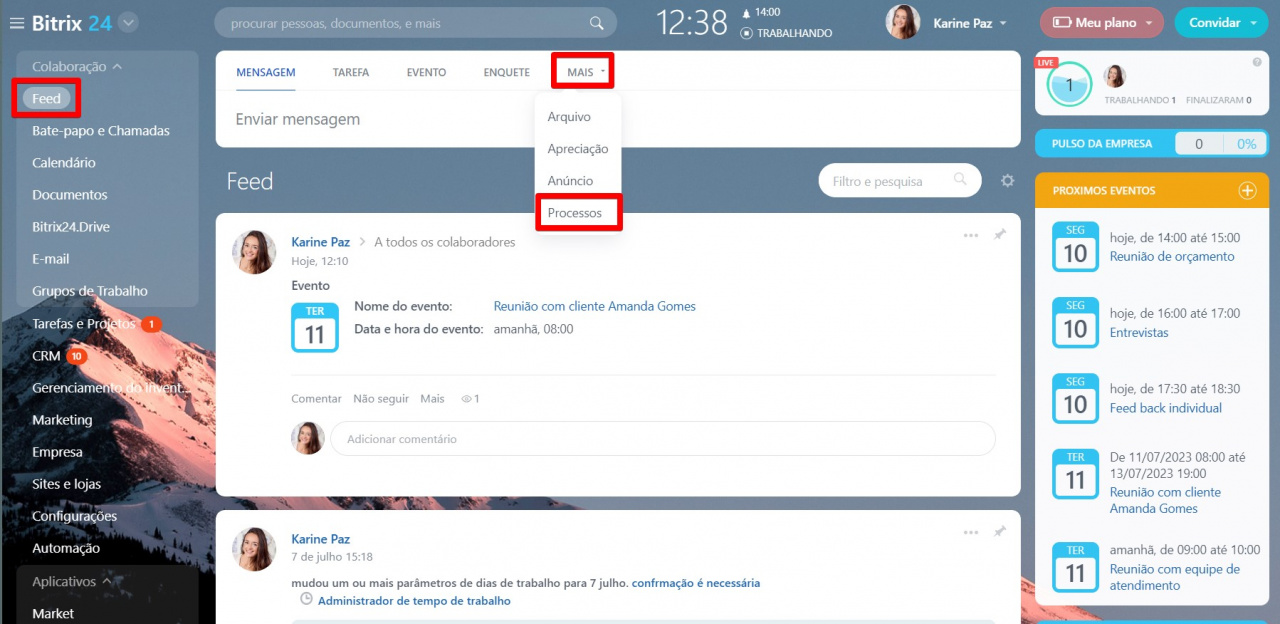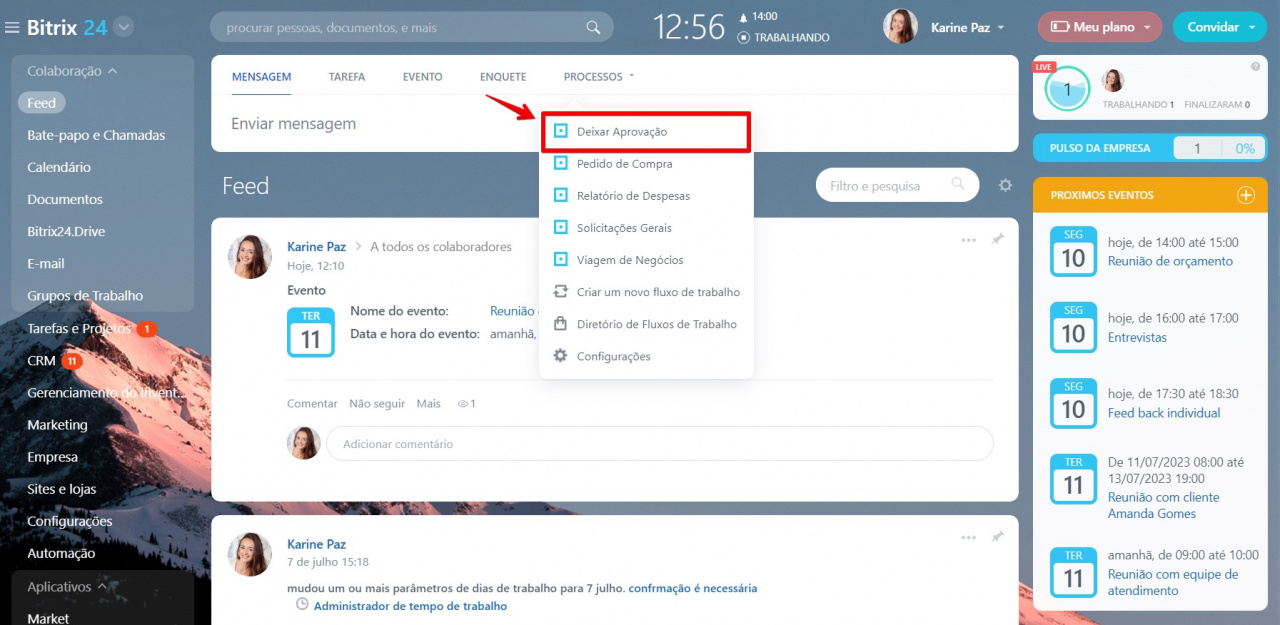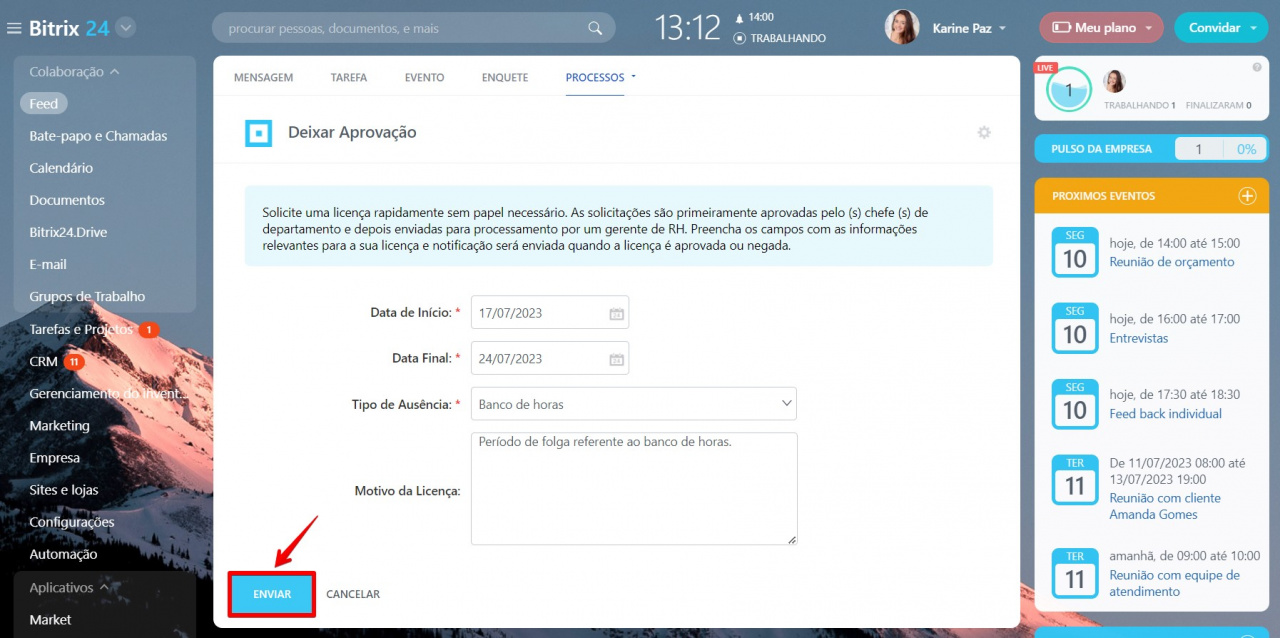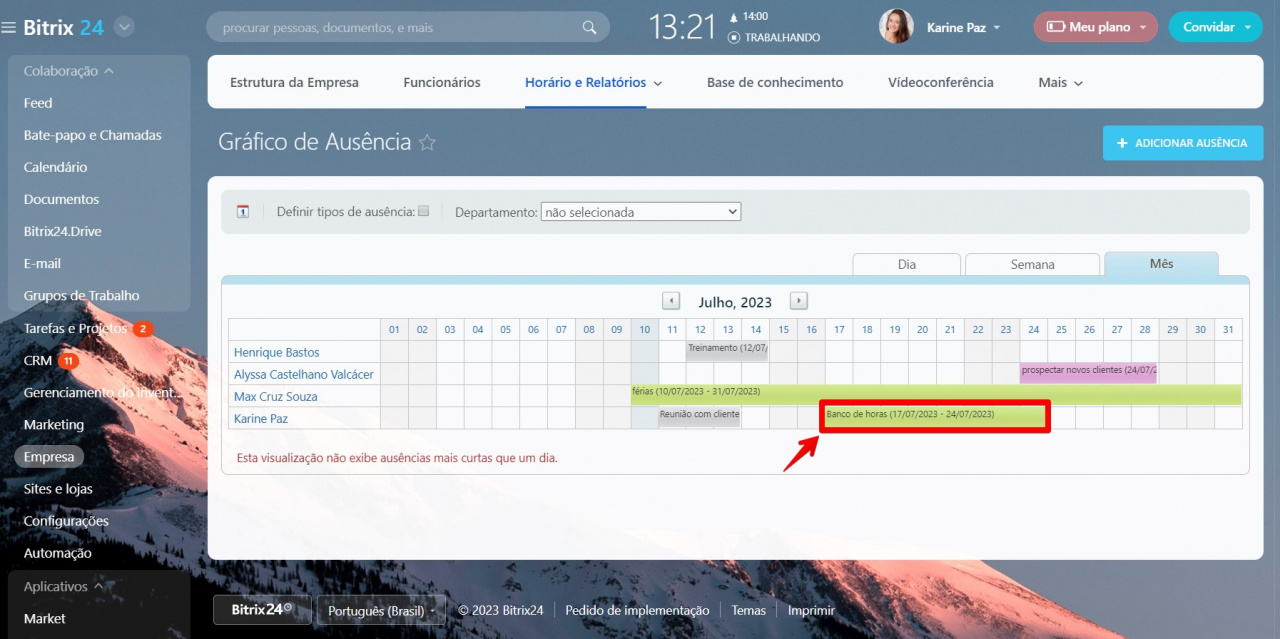Mantenha a ausência de seus funcionários no cronograma, para que você possa avaliar a carga horária de outros funcionários e ajustar o número de pessoas em cada turno. Ao revisar o Gráfico de ausências da sua empresa, você pode evitar possíveis problemas. Digamos que você tenha uma pequena central de atendimento e vários funcionários pediram um dia de folga. Verifique a programação e descubra se há funcionários suficientes para fechar os turnos de trabalho ou se alguém deve ter a folga adiada. E com a ajuda deste cronograma, você pode distribuir os dias de férias entre os funcionários de maneira uniforme e justa.
Clique em Empresa > Horário e Relatórios > Gráfico de Ausência. Clique no botão Adicionar ausência no canto superior direito.
Selecione o funcionário que vai ficar ausente.
Especifique o tipo de ausência.
Escreva o motivo da ausência, selecione as datas e clique em Adicionar.
Após agendar uma ausência, você pode agendar outra ou fechar o formulário.
Pronto, agora as ausências já aparecem no gráfico. Para sua comodidade, cada tipo de ausência tem sua própria cor.
Caso precise Editar ou Excluir uma ausência, basta clicar sobre a que deseja alterar e selecionar a ação desejada.
Como um funcionário pode adicionar uma ausência no cronograma
Qualquer funcionário pode ter autonomia para adicionar sua ausência ao cronograma. Para fazer isso, crie um evento no calendário e indique-se como Ausente.
Se a duração da ausência for superior a um dia, ela aparecerá automaticamente na programação.
Como adicionar ausência ao agendamento por meio de processos de negócios
Você pode incluir uma ausência executando o processo de negócios. Para isso, clique em Feed > Mais > Processos.
Selecione Deixar Aprovação, por exemplo.
Selecione a data do período de ausência e clique em Enviar.
Assim que o seu supervisor aprovar o seu pedido, esta informação será exibida no Gráfico de ausências da empresa.